Sprawdź stan radia Bluetooth Nie naprawiono — mówi narzędzie do rozwiązywania problemów z Bluetooth
Windows 11/10 oferuje wbudowane narzędzie do rozwiązywania problemów z Bluetooth(Bluetooth Troubleshooter) , które może automatycznie rozwiązać większość problemów z Bluetooth(resolve most of the Bluetooth issues) . Ale jeśli narzędzie do rozwiązywania problemów zwróci błąd Sprawdź stan radia Bluetooth — Nie naprawiono(Check Bluetooth radio status – Not fixed) , ta metoda pomoże Ci rozwiązać problem. Teraz, ponieważ narzędzie do rozwiązywania problemów nie może nic zrobić, będziemy musieli ręcznie spróbować to naprawić, ponieważ nic nie możesz zrobić, aby naprawić narzędzie do rozwiązywania problemów.
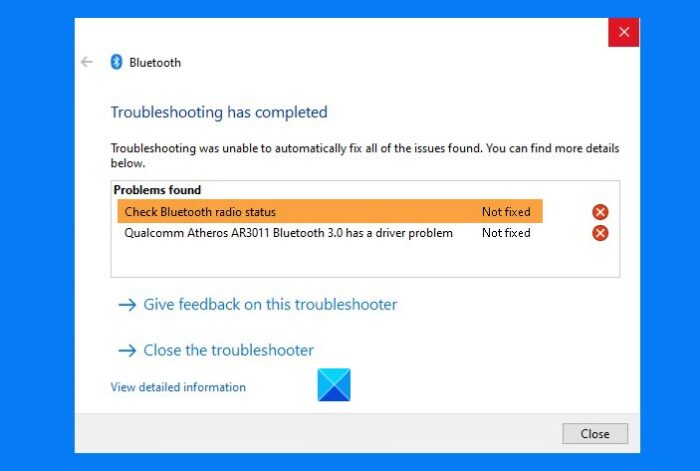
Sprawdź status radia Bluetooth –(Check Bluetooth Radio Status –) nie naprawione
Zakładając, że masz Bluetooth na swoim komputerze, postępuj zgodnie z tymi metodami.
- Uruchom ponownie komputer i zobacz
- Uruchom narzędzia systemowe (SFC i DISM)
- Odinstaluj sterownik i uruchom ponownie
- Uruchom ponownie usługi Bluetooth
Niektóre z sugerowanych opcji wymagają konta administratora.
1] Uruchom ponownie komputer
W większości przypadków prosty restart komputera może rozwiązać problem(simple restart of the computer can fix the problem) . Ponieważ wszystko zostanie ponownie zainicjowane, jeśli coś utknie w systemie, możesz ponownie uruchomić i spróbować ponownie. Jeśli to nie pomoże, spróbuj twardego lub pełnego wyłączenia(Hard or Full Shutdown) .
2] Uruchom narzędzia systemowe (SFC i DISM)
Wbudowane Narzędzia systemowe(System Tools) mogą rozwiązać większość problemów na komputerze, zwłaszcza jeśli jest to problem, w którym plik systemowy jest uszkodzony.
Otwórz wiersz polecenia lub PowerShell z uprawnieniami administratora(PowerShell with admin privileges) i wykonaj następujące polecenia jedno po drugim.
SFC /scannow DISM.exe /Online /Cleanup-image /Restorehealth
Oba te polecenia naprawią i zastąpią uszkodzony plik.
Powinieneś zobaczyć komunikat o błędzie, jeśli wystąpi uszkodzenie plików.
3] Odinstaluj sterownik i uruchom ponownie
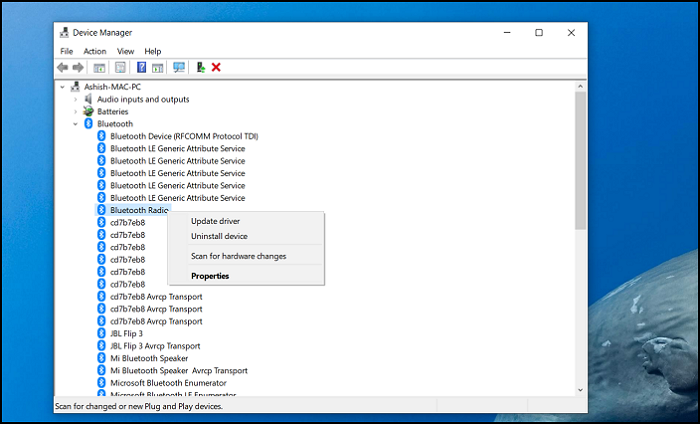
Czasami jest to problem ze sterownikiem, a prostym sposobem na rozwiązanie tego problemu jest jego aktualizacja(to update it) lub jeszcze lepiej odinstalowanie sterownika , ponowne uruchomienie i pozostawienie systemu Windows(Windows) do wykonania reszty.
- Otwórz Menedżera urządzeń Windows(Windows Device Manager) , używając Win + X , a następnie M
- Rozwiń sekcję Bluetooth
- Kliknij prawym przyciskiem myszy(Right-click) Radio Bluetooth(Bluetooth Radio) i wybierz odinstalowanie sterownika.
- Zrestartuj komputer.
Przy następnym logowaniu system Windows(Windows) automatycznie zainstaluje sterownik.
Jeśli niedawno zaktualizowałeś sterownik, a następnie zaczął się ten problem, być może musisz przywrócić sterownik Bluetooth .
4] Uruchom ponownie usługi Bluetooth
Wpisz Services.msc(Type Services.msc) w wierszu polecenia Uruchom(Run) ( Win + R ) i naciśnij klawisz Enter , aby otworzyć przystawkę Usługi .(Services)
Znajdź usługę wsparcia Bluetooth(Bluetooth Support Service) , kliknij ją prawym przyciskiem myszy i wybierz opcję Uruchom ponownie(Restart) .
Uruchomi ponownie usługę, a jeśli wystąpi błąd w powiązanej usłudze, poinformuje Cię o tym.
Po zakończeniu możesz spróbować wyłączyć i włączyć opcję Bluetooth .
Jako ostatnią opcję możesz również rozparować i naprawić urządzenie Bluetooth, jeśli masz problemy z podłączonymi urządzeniami i nie działają.
Mam nadzieję, że udało Ci się usunąć błąd za pomocą narzędzia do rozwiązywania problemów(Troubleshooter) .
Related posts
Napraw opóźnienie dźwięku Bluetooth w systemie Windows 11/10
System Windows nie mógł połączyć się z urządzeniem sieciowym Bluetooth
Jak podłączyć stronę internetową do urządzenia Bluetooth lub USB w Edge lub Chrome
Mysz Bluetooth rozłącza się losowo lub nie działa w systemie Windows 11/10
Jak włączyć i używać Bluetooth Swift Pair w systemie Windows 11/10?
Jak utworzyć skrót Bluetooth na pulpicie systemu Windows 11/10?
Jak zmienić nazwy urządzeń Bluetooth w systemie Windows 10?
Jak podłączyć urządzenia Bluetooth na Androidzie: Wszystko, co musisz wiedzieć -
Najlepsze słuchawki Bluetooth na komputer z systemem Windows 10
Napraw zacinanie się dźwięku Bluetooth w systemie Windows 11/10
Co to jest Bluetooth? Różnica między Wi-Fi Direct a Bluetooth?
Kontroler Xbox Bluetooth ciągle rozłącza się z konsolą Xbox lub komputerem PC
Recenzja przenośnego głośnika Bluetooth Sbode
Transfer plików Bluetooth nie został ukończony, transfer plików jest wyłączony zgodnie z zasadami
Napraw błąd sterownika Broadcom BCM20702A0 w systemie Windows 11/10
Brak opcji naprawy, aby włączyć lub wyłączyć Bluetooth w systemie Windows 10
Jak włączyć uprawnienia urządzenia Bluetooth w przeglądarce Chrome
Napraw mysz Bluetooth jest podłączona, ale nie działa w systemie Windows 11/10
Bluetooth Dodaj powiadomienie urządzenia co minutę w systemie Windows 11/10
Co to jest Bluetooth? Jak uzyskać Bluetooth na komputerze -
